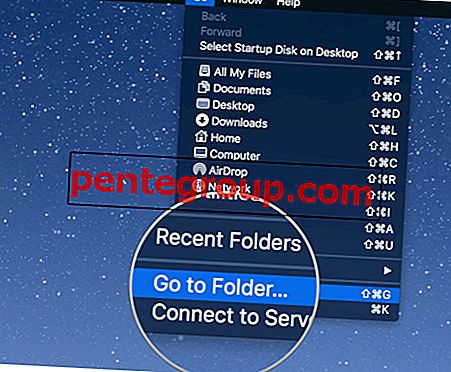Actualmente, Android es el sistema operativo más utilizado en todo el mundo. La mayoría de los teléfonos inteligentes se ejecutan en la plataforma Android. Android tiene excelentes características que lo hacen diferente de otros sistemas operativos. Los usuarios pueden tener acceso a varias aplicaciones gratuitas del mercado de Android. Puede admitir varios teclados como el teclado Google, el teclado Swift, el teclado Samsung, etc. Si tiene un teléfono inteligente Android con el teclado Samsung, entonces puede encontrar problemas comunes relacionados con el texto predictivo de Android y el teclado Samsung. Los problemas comunes son que su teléfono no puede recordar las palabras que no están presentes en el diccionario, aunque las usa de manera regular y el otro problema es cambiar la palabra que está escribiendo a otras palabras. Pero no se preocupe, ya que las personas de Technobezz siempre estamos ahí para ayudarlo con cualquier tipo de problema.
Hay dos métodos para reparar el texto predictivo de Android y el teclado Samsung. Estos se discuten a continuación.
Consulte también: Cómo corregir el reinicio automático en Galaxy S5

Texto predictivo de Android y teclado Samsung
Proceso para arreglar texto predictivo de Android y teclado Samsung
Método 1
El primer método requiere que elimine los datos del teclado Samsung y luego vuelva a guardar todos los datos y configuraciones.
> Primero dirígete a la configuración
> Ir al Administrador de aplicaciones
> Seleccione 'Todos' y luego Teclado Samsung
> Toque Borrar datos y reinicie su teléfono. Recuerde apagar y quitar la batería. Espere unos segundos y coloque la batería nuevamente, encienda el teléfono.
Ahora necesita volver a guardar los datos y la configuración una vez más mediante el siguiente proceso:
> Vaya a Configuración y pestaña 'Más'.
> Seleccione idioma y entrada y vaya a Teclado Samsung.
> Ahora configure el idioma como: inglés de EE. UU., Texto predictivo> activado, reemplazo automático> desactivado, capitalización automática> activado, espaciado automático> activado y puntuación automática> activado.
> También haga que el sonido> apagado, Vibrar> apagado y la vista previa del personaje encendido.
Ahora su teclado Samsung comenzará a funcionar como antes.
Método 2
El otro método para arreglar el Texto predictivo de Android y el Teclado Samsung es bastante simple, y debe seguir los pasos a continuación para deshacerse del problema.
> Primero, vaya a la configuración
> Pestaña Mi dispositivo y dirígete a Idioma y entrada
> Seleccione Teclado Samsung (configuración)
> Desactive el texto predictivo y reinicie su teléfono.
> Ahora, nuevamente, vaya a la configuración del teclado Samsung siguiendo la misma ruta.
> Active el texto predictivo.
El problema se resolverá ahora. Por lo tanto, puede usar cualquiera de estos dos métodos para solucionar el problema.